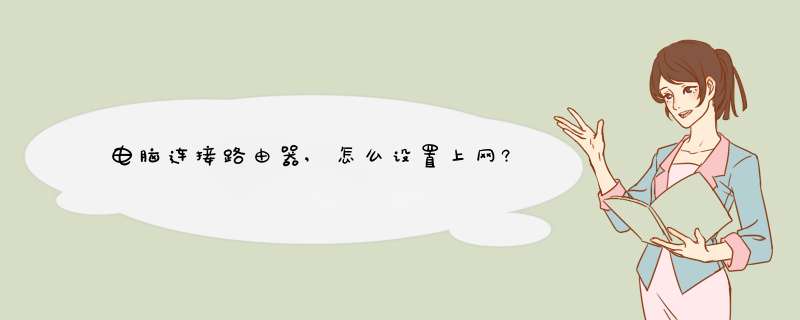
这是因为正确连接电脑、路由器、猫之后,电脑和路由器就处在同一个局域网中了。而局域网有一个特点,那就是同一个局域网内的设备,是可以直接通信的,即使这2个设备未连接到Internet。
所以,即使电脑没有连接到Internet,无法上网;但是,这并不意味着就不能设置路由器了。
通过上面的介绍,我希望大家能够明白一个问题,在设置路由器的时候,和电脑能否上网没有直接的关系。只要电脑、路由器、猫之间的连接是正确的,那么就可以用这台电脑来设置路由器。
下面我用一台新款的TP-Link无线路由器为例,来演示介绍下电脑在没有网络的情况下,如何设置路由器。
第一步、正确连接路由器把路由器中的WAN接口,用网线连接到猫的网口;如果你家宽带没有用到猫,那么需要把运营商提供的入户网线,插在路由器的WAN接口。
正确连接电脑、路由器、猫
第二步、设置电脑IP地址用电脑来设置路由器的时候,需要把电脑的IP地址,设置成自动获得,如下图所示。如果你还不知道设置方法,可以点击阅读下面的文章:
电脑自动获得IP地址的设置方法
把电脑IP地址设置成自动获得
第三步、设置路由器联网1、查看路由器设置网址
在你自己路由器底部标签中,查看这台路由器的设置网址信息,如下图所示。我这台TP-Link路由器的设置网址是:tplogin.cn
在路由器底部标签中,一般“管理页面”、“登陆地址”、“IP地址”、“登录IP”等选项后面的信息,就是该路由器的设置网址。
2、打开设置页面
打开电脑的浏览器,在浏览器最上方显示网址的区域,输入路由器的设置网址。我这台TP-Link路由器的设置网址是:tplogin.cn,所以这里我就输入tplogin.cn
然后按照页面的时候,给这台tplink路由器设置一个“管理员密码”,实际是就是登录密码。
3、设置路由器上网
一般来说,路由器会自动检测“上网方式”,当检测结果是:宽带拨号上网 时,你需要在下面填写“宽带账号”、“宽带密码”,如下图所示。
设置路由器上网
注意问题:
(1)、“宽带账号”、“宽带密码”填写错误,会导致设置后路由器不能上网。
(2)、“宽带账号”、“宽带密码”是开通宽带的时候,宽带运营商提供的;如果不确定了,建议先拨打宽带客服电话进行查询。
如果检测到“上网方式”是:自动获得IP地址,直接点击“下一步”就可以了,无需其它的设置。
4、设置无线网络按照页面提示,设置路由器的“无线名称”、“无线密码”
设置路由器无线名称和密码
注意问题:
(1)、“无线名称”,最好不要用中文汉字来设置;因为目前还有些手机、笔记本电脑是不支持中文名称的无线网络。
(2)、“无线密码”,建议用大写字母+小写字母+数字+符号的组合来设置,并且密码长度要大于8位。
5、设置TP-Link ID
点击“创建免费的TP-Link ID”
设置TP-Link ID
根据页面提示,填写TP-Link ID的注册信息,如下图所示。
设置TP-Link ID
第四步、检查设置是否成功1、重新在浏览器中输入路由器设置网址——>输入“管理员密码”,重新登录到路由器的设置页面
重新登录到路由器设置页面
2、页面中有一个“网络状态”的选项,如果上面有绿色的√,说明设置成功;如果上面是红色的X,说明设置不成功。
检查路由器设置是否成功
在本文的最后,还是需要再次提醒下大家,设置路由器的时候,和电脑能否上网没有任何的关系。只要电脑、路由器、猫之间连接是正确的,那么电脑就可以设置路由器。
进入路由器管理界面,输入运营商分配的宽带帐号与密码,并选择正确的连接方式就可以联网,下面给出设置的步骤:
所需材料:电脑或手机、浏览器、水星路由器 *** 作为例。
一、首先是找到路由器的说明书,记下说明书上面给出的“路由器管理地址”。
二、这时打开浏览器,输入该地址并转到。
三、进入路由器登录界面后,输入密码,点击“下一步”(注:若路由器为全新的,则步骤直接跳至第六步开始)。
四、登录入管理界面后,点击“高级设置”。
五、高级设置内找到“设置向导”并点击打开。
六、首先点击“自动检测”,路由器会自动检测并使用最优连接方式,接着输入运营商分配的宽带帐号与密码,点击“下一步”。
七、无线设置界面为自己的路由器设置一个WIFI热点的帐号与密码,点击“下一步”。
八、最后界面点击“绿色对勾”完成设置,即可开始联网。
一、电脑连接路由器可以参考下图:
二、成功连接后,还需要对路由器进行设置参数才可以进行使用的,设置路由器步骤如下(以tplink路由器为例):
1、首先路由器和宽带猫电脑连接,如上图。
2、然后打开浏览器输入路由器的管理地址和登录密码。
3、登录后台后,点击设置向导,然后根据向导指示填写相应的参数即可。
4、选择联网模式一般是pppoe,然后点击下一步输入宽带帐号和密码,点击下一步:
5、宽带参数设置完后,进入无线设置界面,填写一个无线名称和密码如图:
6、无线设置完毕后,点击保存,然后重新启动路由器即可正常使用了。
欢迎分享,转载请注明来源:内存溢出

 微信扫一扫
微信扫一扫
 支付宝扫一扫
支付宝扫一扫
评论列表(0条)